Lo strumento principe per verificare quali driver sono utilizzati in Windows e controllare se uno o più dispositivi non fossero stati correttamente riconosciuti è richiamabile premendo la combinazione di tasti Windows+R quindi digitando devmgmt.msc. In alternativa, è sufficiente digitare Gestione dispositivi nella casella di ricerca di Windows e premere Invio.
Nell’articolo Dispositivo hardware non riconosciuto in Windows 10 abbiamo visto come risalire all'”identità” di un dispositivo hardware non rilevato da parte del sistema operativo mentre nell’articolo Rimuovere i driver di periferica non più in uso sul sistema abbiamo spiegato come scoprire quali driver, pur essendo installati, non appaiono più utilizzati.
Windows integra un comando che consente di ottenere la lista completa dei driver presenti sulla macchina.
Basta aprire il prompt dei comandi oppure PowerShell quindi impartire il comando driverquery.
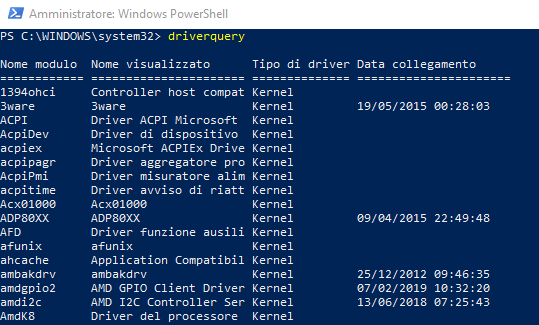
Per impostazione predefinita, l’elenco dei driver installati in Windows viene proposto sotto forma di tabella. È possibile però specificare driverquery /fo list per ottenere una lista.
Specificando driverquery /fo csv si può ottenere un elenco in formato CSV con i vari dati separati da virgole (direttamente importabili in un foglio elettronico).
Il comando driverquery /v | findstr Running consente di sapere quali driver Windows sono al momento in uso
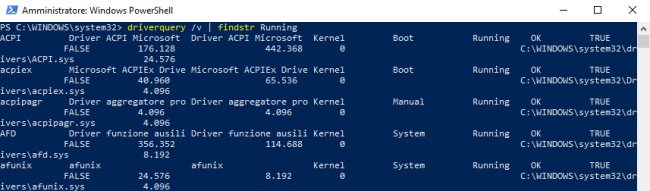
Con il comando seguente, invece, è possibile sapere quali driver non firmati (quindi sprovvisti di firma digitale) fossero in uso sul sistema:
Un controllo di questo tipo è importante perché aiuta a identificare eventuali componenti software realizzati da sviluppatori improvvisati o addirittura associati all’attività di elementi dannosi. Non tutti gli elementi sprovvisti di firma digitale sono necessariamente da considerarsi pericolosi. Ad esempio, in figura un driver ricollegabile al sistema per la virtualizzazione Virtualbox che consente di simulare la presenza di interfacce di rete Ethernet.
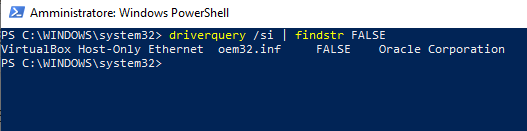
Aggiungendo a qualunque comando > %userprofile%\driver.txt, l’output restituito dal comando driverquery verrà salvato nella cartella del profilo utente corrente.
Per aprire il file di testo direttamente con il Blocco Note di Windows, si può usare la sintassi seguente:
> %userprofile%\driver.txt && %userprofile%\driver.txt
La sintassi indicata funziona se si utilizza il tradizionale prompt dei comandi (cmd) mentre restituirà errore da PowerShell.
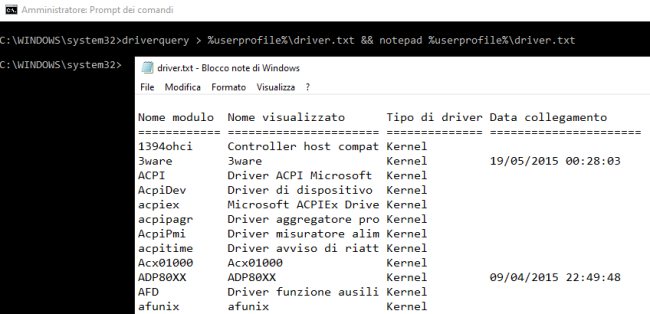
La sintassi corretta utilizzabile da una finestra PowerShell è ad esempio la seguente:
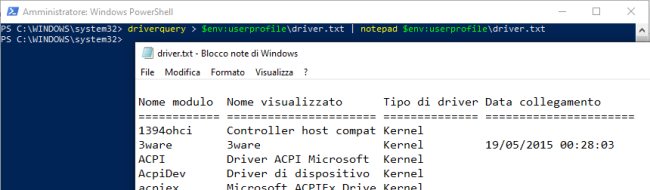
/https://www.ilsoftware.it/app/uploads/2023/05/img_20668.jpg)
/https://www.ilsoftware.it/app/uploads/2025/06/windows-10-11-perdita-400-milioni-utenti.jpg)
/https://www.ilsoftware.it/app/uploads/2025/06/windows-11-25H2-uscita.jpg)
/https://www.ilsoftware.it/app/uploads/2025/06/confronto-prestazioni-windows-10-windows-11.jpg)
/https://www.ilsoftware.it/app/uploads/2025/06/aggiornamento-windows-11-KB5060829.jpg)